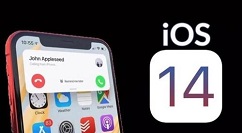最近有朋友向小编咨询iOS 14中相机快录功能如何使用?以下为大家IOS
14.有需要的朋友可以详细了解如何使用相机的快速录制功能。
iOS 14如何使用相机快录功能?IOS14使用相机快录功能的方法

如果您的设备符合上述型号且已升级,您可以进行以下操作:
使用快速录制功能捕捉视频
通过快速录制功能,您无需退出拍照模式即可录制视频。
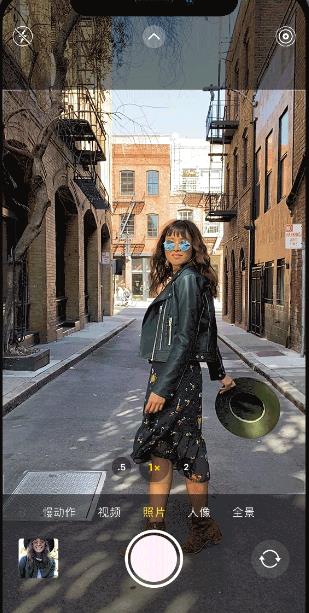
按住快门录制视频
当您打开相机应用程序时,您将看到默认的照片模式。点击快门按钮

去拍照。然后点击箭头

调整闪光灯、实时照片、计时器等选项。
如果您想录制快速视频,只需按住快门按钮即可。松开按钮将停止录制。
在iOS 14 上
,您可以按住任意音量按钮来拍摄快速视频。如果您启用了“使用音量调高按钮捕捉连拍快照”,则可以使用音量调低按钮来捕捉快照视频。
向右滑动锁定录制要继续录制视频但不想按住快门按钮,请向右滑动快门按钮

,然后释放。录像锁定时,右侧会出现快门按钮;视频录制过程中,点击此按钮可拍摄静态照片。当您准备好停止录制时,请点击录制按钮。向左滑动进入连拍模式向左滑动快门按钮

按住它可以连拍多张照片,然后松开停止。
在iOS 14 上
,您可以按音量调高按钮以连拍快照模式拍摄照片。只需转到“设置”-“相机”,然后打开“使用音量增大按钮拍摄连拍快照”即可。
以上就是分享给大家的全部教程。更多精彩教程可以关注9158app!